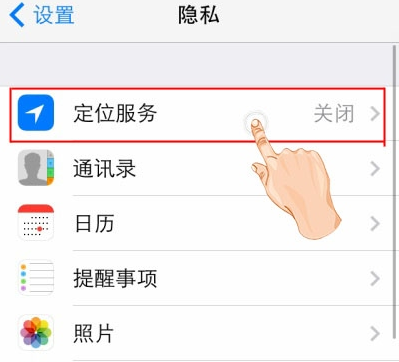苹果ios8.4刷机方法
iOS8.4刷机图文教程
ios8.3正式版发布后不久,苹果发布了ios8.4 beta1,爱思助手也迅速进行了相应更新,支持ios8.4。
闪烁测试版1。下面分享苹果ios8.4刷机方法步骤流程图,一起来看看吧!
使用爱思助手刷机iOS 8.4后,不会丢失手机数据,无需激活开发者账号即可直接使用。
本刷机教程可用于使用AISI助手对所有iOS设备进行刷机;您只需要下载不同的固件;
iPhone 4S及以上版本可刷机的版本有:iOS 8.2、iOS 8.3和iOS8.4 Beta1测试版。 iPhone4可以刷iOS
7.1.2(如果有对应的SHSH备份,可以随意刷机降级)
防范措施:
1、最重要的一点:刷机前需要备份重要数据,以防万一。
2、刷机时,必须保持手机电量充足,以免刷机过程中发生意外。
3. 数据线请勿使用延长线或前置USB。尝试将其直接插入计算机后部USB 端口。
4、请确保iPhone没有激活锁,或者您知道ID锁账号和密码,否则刷机后可能无法进入系统。
5.FlashiOS8.4
Beta1测试版系统必须勾选“保留刷机数据”,否则刷机后无法激活;刷机前必须确保iPhone已激活,以免激活。
刷iOS 8.4步骤如下:
1、下载并安装最新版本的爱思助手后,连接手机,前往爱思助手的“在线资源-固件下载”区域,为您的手机下载对应的iOS 8.4 Beta1固件。点击下载。
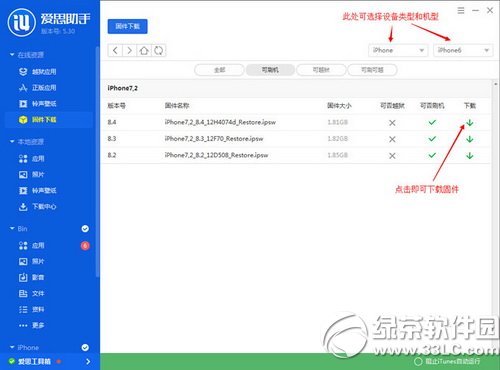
2.下载iOS 8.4
Beta1固件后,点击左下角“爱思工具箱”中的“一键刷机”,然后点击右侧的“选择固件”,选择刚刚下载的固件;这时一定要勾选右侧的“Keep User Data Flash”,这样刷写完成后就不需要再激活了。
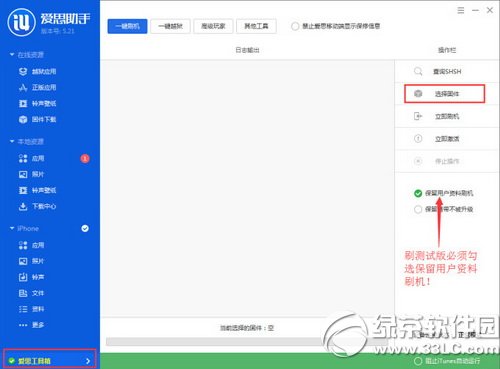
3、然后点击“立即刷机”,根据提示进入DFU模式。需要在手机上手动进入DFU模式
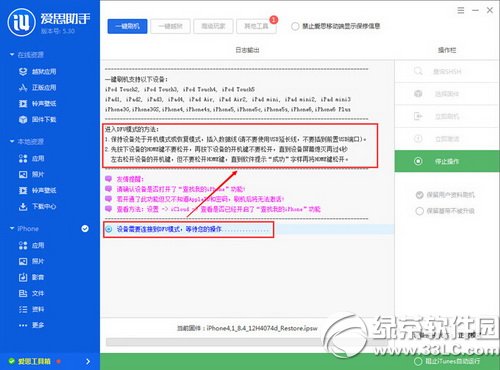
4、进入DFU模式后,会自动进行刷机。
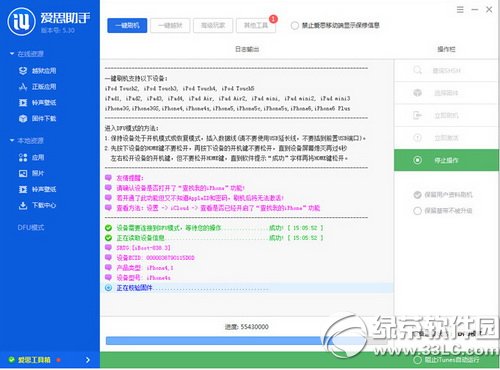
5、刷机自动完成,如下图;等待启动完成后无需激活即可使用。
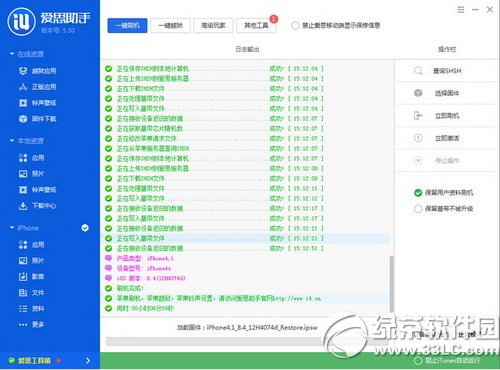
以上就是小编为大家分享的‘苹果ios8.4刷机方法’的全部内容。希望对大家有所帮助。感谢您对2345软件百科的支持。更多教程和游戏攻略请关注2345软件百科教程区。